Древовидные диаграммы (Node Tree Diagrams) используются для отображения структуры модели в целом. В них, как правило, вершина (самый верхний узел) соответствует диаграмме контекстного уровня. Однако в качестве вершины может быть использован любой функциональный блок модели, при этом блоки его декомпозиции будут показаны в качестве ветвей дерева.
При изменении структуры древовидная модель перестраивается автоматически по мере внесения изменений.
Для создания диаграммы дерева узлов следует выбрать в меню пункт Diagram / Add Node Tree. Возникает диалог формирования диаграммы дерева узлов Node Tree Wizard (рис. 17.15), в котором задаются:
- имя дерева (Node Tree Name);
- функциональный блок вершины — корень дерева (Top level activity), по умолчанию — родительское действие текущей диаграммы;
- количество отображаемых уровней - глубина дерева (Number of levels), по умолчанию 3.

Рис. 17.15. Диалог настройки диаграммы дерева узлов
Затем пользователь может нажать кнопку "Готово" и получить дерево узлов с параметрами по умолчанию, либо нажать кнопку "Далее" и в появившемся диалоге (рис. 17.16) изменить параметры форматирования.
При создании дерева узлов обязательно следует указать имя дерева узлов, так как, если в нескольких диаграммах в качестве корня на дереве узлов использовать одно и то же действие (например А0), то все эти диаграммы получат одинаковый номер (номер узла + постфикс N, например, A0N) и в списке открытых диаграмм (пункт меню Window) их можно будет различить только по имени.
По умолчанию нижний уровень декомпозиции показывается в виде списка, остальные действия — в виде прямоугольников. Для отображения всего дерева в виде прямоугольников следует выключить флажок Bullet Last Level.
Для создания диаграммы "только для экспозиции" (FEO-диаграммы) следует выбрать пункт меню Diagram / Add FEO Diagram. В возникающем диалоге Add New FEO Diagram (рис. 17.17) следует указать:
- имя FEO-диаграммы (Name of new diagram);
- тип диаграммы для копирования.
Если выбирается тип Context Diagram, то будет сделана копия контекстной диаграммы модели.
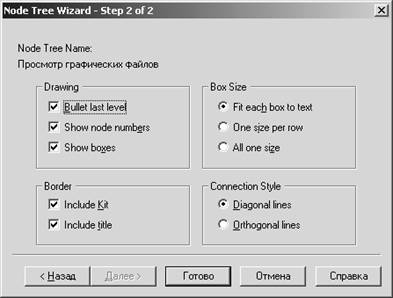
Рис. 17.16. Параметры форматирования
Если выбирается Decomposition Diagram, то в выпадающем списке Source Diagram Name, появляются все диаграммы декомпозиций в модели. Нужно выбрать действие из этого списка, чтобы задать, копией какой диаграммы декомпозиции будет FEO-диаграмма.
Новая диаграмма получает номер, который генерируется автоматически (номер родительской диаграммы по узлу + постфикс F, например A1F).
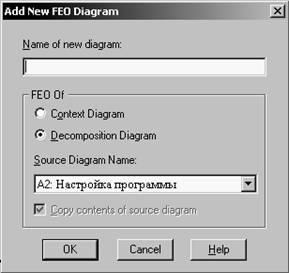
Рис. 17.17. Диалог создания FEO-диаграммы
Просмотр всех диаграмм действия (родственных диаграмм) осуществляется двумя способами:
- с помощью кнопки ![]() , поскольку родственные диаграммы не отображаются непосредственно в дереве модели в режиме Activities. При этом BPwin при каждом щелчке по кнопке будет выдавать по порядку все родственные диаграммы;
, поскольку родственные диаграммы не отображаются непосредственно в дереве модели в режиме Activities. При этом BPwin при каждом щелчке по кнопке будет выдавать по порядку все родственные диаграммы;
- переключить дерево модели в режим Diagram, а затем щелкнуть кнопкой мышки на названии диаграммы. При этом BPwin выдаст соответствующий список родственных диаграмм.